Melanjutkan tutorial kita sebelumnya yang membahas tentang konfigurasi dhcp server dan join domain pada windows server, pada tutorial ini kita akan belajar bagaimana cara untuk membuat user & group didalam active directory Windows Server. Sebelum membuat user & group ini, kalian harus melakukan konfigurasi dhcp server terlebih dahulu dan memahami langkah untuk melakukan join domain, kalian bisa melihat post kami sebelumnya yang membahas tentang dhcp server dan join domain.
Baca juga :
Konfigurasi DHCP Server & Join Domain Pada Windows Server
Baca juga post kami tentang Konfigurasi Active Directory Domain Services :
Baca juga :
Membuat Active Directory Domain Service Pada Windows Server
Sebelum membuat user akses yang akan kita gunakan untuk login ke dalam domain server, kita akan membuat sebuah organizational unit atau OU terlebih dahulu, kemudian membuat group, baru setelah itu kita buat user didalam groupnya. Tujuannya agar user yang kita manage bisa lebih rapih dan terstruktur dengan pengelompokan OU dan Group ini.
Disini kita akan menggunakan skenario didalam sebuah perusahaan, dimana terdapat head office dan beberapa kantor cabang, kemudian didalam HO dan Branch tersebut terdapat banyak divisi dan staff didalamnya. Kita akan membuat Organizational Unit HEAD OFFICE, kemudian untuk Group kita buat HRGA dan untuk user kalian bisa menggunakan nama kalian masing-masing. Detailnya seperti dibawah ini :
- Organizational Unit : Head_Office
- Group : HRGA
- User : Nama Kalian
Tahapan konfigurasi yang akan kita lakukan pada tutorial kali ini adalah sebagai berikut :
- Create Organizational Unit
- Create Create Group
- Create User and Adding User to Group
- Testing : Login to Domain Server using Username that we Created
1. Create Organizational Unit
Untuk memanage OU, Group dan User yang akan digunakan untuk login ke dalam domain server, kita bisa akses menu Active Directory Users and Computers pada menu Tools. Kemudian pada domain utama server, klik kanan-pilih new-dan klik Organizational Unit, kemudian kita beri nama OU ini dengan Head_Office dan aktifkan parameter "Protect Container form Acidental Deletion" untuk keamanan dan klik OK.
Selengkapnya kalian bisa ikuti langkah dibawah ini :
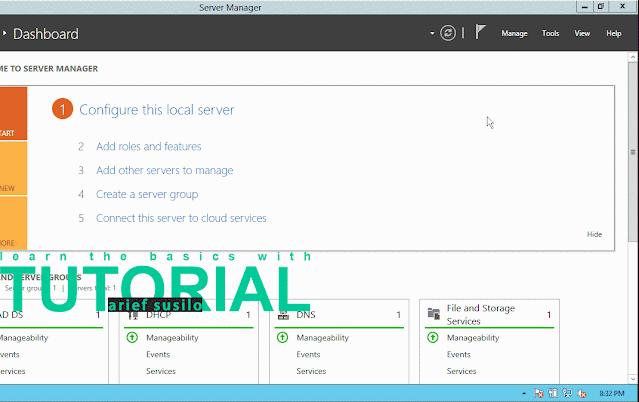
Dengan mengaktifkan parameter "Protect Container form Acidental Deletion", OU yang sudah kita buat tidak bisa di delete dengan klik kanan kemudian delete, konfigurasi ini diaktifkan untuk perlindungan jika kita tidak sengaja menghapus folder OU ini jika user yang kita manage sudah bertambah banyak.
2. Create Group
Setelah OU sudah dibuat, selanjutnya kita buat Group. Masih pada jendela Active Directory Users and Computers, klik kanan pada folder OU yang sudah kita buat dan pilih New, lalu Group, kita beri nama group ini dengan nama HRGA. Untuk Group Scope pilih Global dan Group Type pilih Security.
Selengkapnya kalian bisa ikuti langkah dibawah ini :
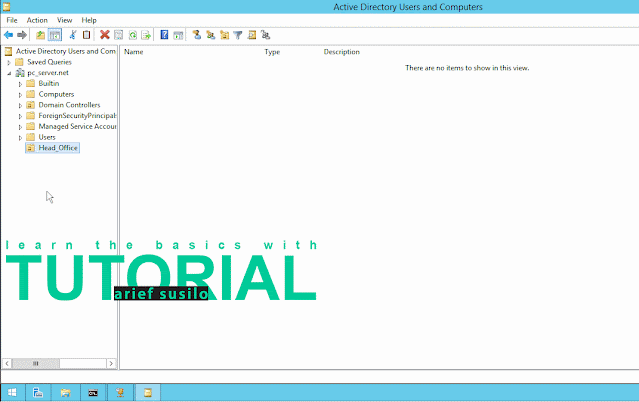
3. Create User and Adding User to Group
Selanjutnya kita buat user yang akan digunakan untuk login ke dalam domain server, klik kanan kemudian pilih New lalu klik User, masukkan Nama Kalian dan username yang akan digunakan untuk login, kemudian klik Next untuk memasukkan password, kalian bisa aktifkan beberapa parameter password seperti "User change password at next logon" yang artinya user akan diharuskan mengganti passwordnya setelah login pertama kalinya.
Setelah username dan password sudah disetting, klik OK dan user sudah berhasil kita buat. Jangan lupa untuk memasukkan user yang sudah kita buat ke dalam group, klik kanan pada user dan pilih add user to group dan ketikan nama Group HRGA yang sudah kita buat. Selengkapnya kalian bisa ikuti langkah dibawah ini :
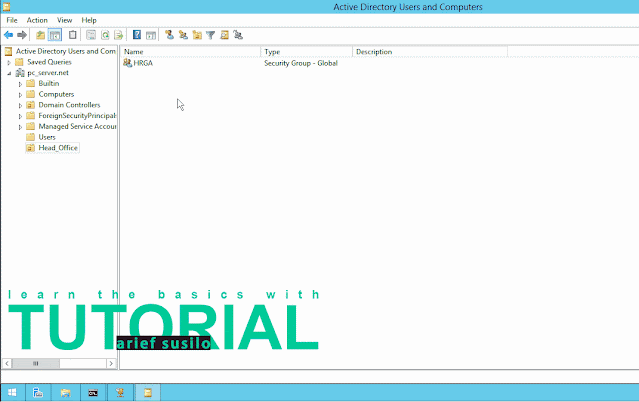
Jika diperhatikan lebih lanjut, pada saat proses input password, kalian bisa melihat beberapa parameter yang bisa kita aktifkan seperti :
- User must change password at next logon, artinya user harus mengganti passwordnya setelah melakukan login pertama.
- User cannot change password, artinya user tidak bisa mengganti passwordnya lewat pengaturan user account.
- Password never expires, artinya password user tidak akan kadaluarsa dan tidak perlu melakukan pembaruan password.
- Account is disabled, artinya user tidak bisa login ke domain server menggunakan user akses ini.
Tentunya semua parameter untuk password diatas bisa kalian aktifkan tergantung kondisi dan kebutuhan di lapangan.
4. Testing : Login to Domain Server using Username we Created
Setelah user akses sudah dibuat, sekarang kita akan uji coba dengan melakukan login ke dalam domain server menggunakan user yang sudah kita buat tadi. Disini kita menggunakan windows client yang sudah terhubung ke domain server menggunakan akses administrator.
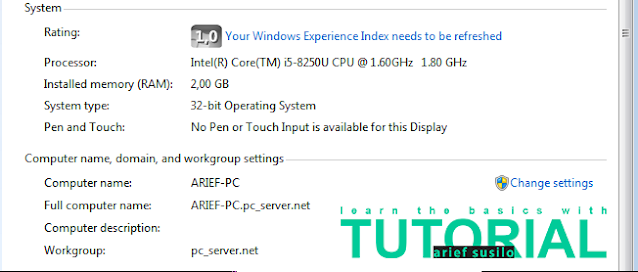
Kita akan melakukan switch user dan login menggunakan user akses yang sudah kita buat. Selengkapnya bisa kalian lihat dibawah ini :

Jika kita cek ke dalam user account pada komputer client, terlihat bahwa user account kita sudah menggunakan user yang sebelumnya kita buat pada windows server, itu artinya proses pembuatan username dan test login ke domain server kita sudah berhasil dilakukan.
Kesimpulan :
Untuk melakukan join domain atau proses login ke dalam domain server, selain dengan komputer client yang harus 1 subnet dan ip dns diarahkan ke ip server, komputer client juga harus memiliki akses user tersendiri yang digunakan untuk login. Dengan membuat user didalam sebuah group dan ou, bisa memudahkan kita untuk memanage semua user tersebut karena terstruktur dan rapih sesuai dengan ou dan groupnya masing-masing.
Itu tadi bagaimana cara membuat user & group di dalam active directory Windows Server. Sekian untuk tutorial kali ini, semoga ilmu yang kalian dapat dari tutorial ini bisa bermanfaat untuk kalian semua. Terima kasih.


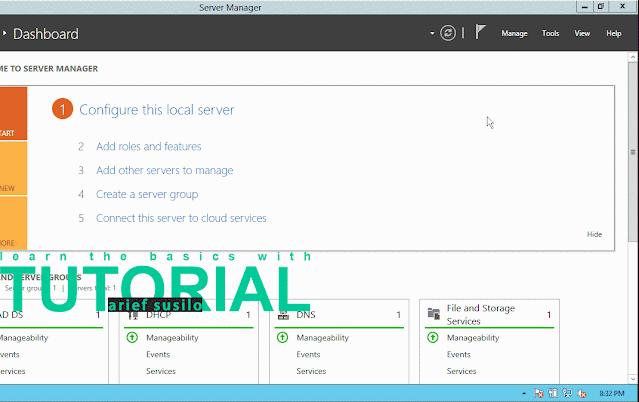
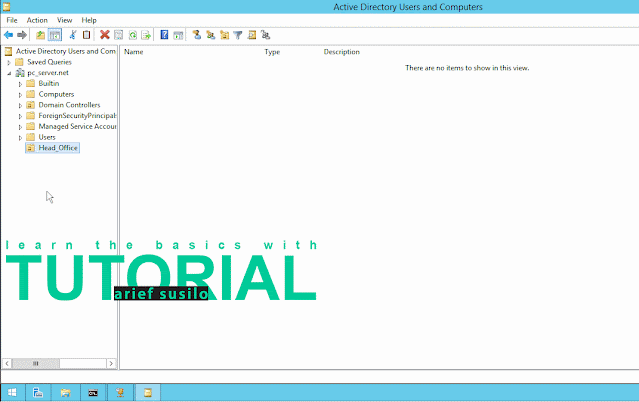
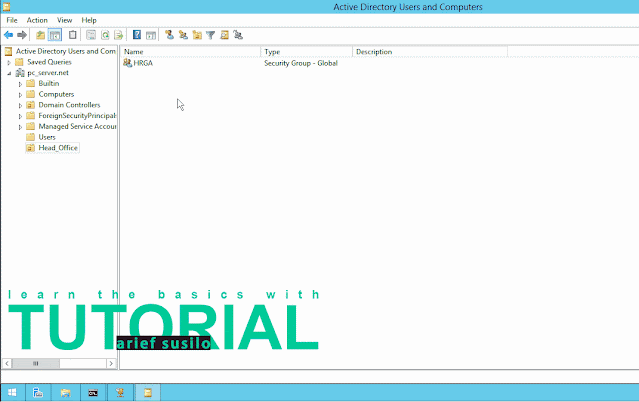
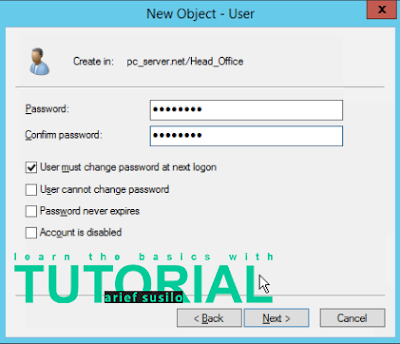
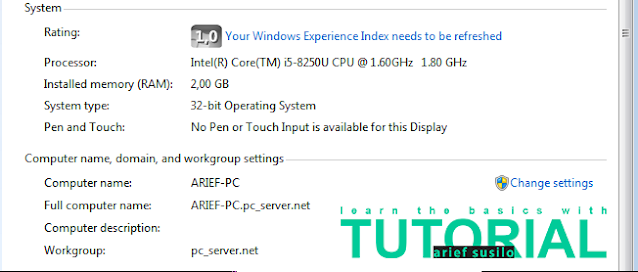










0 comments: